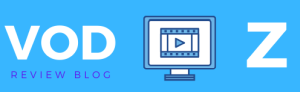Amazon Prime Videoチャンネルの解約方法について解説します。
Amazonプライムビデオチャンネルの多くは、初めて利用する場合だと14日間、2週間無料でお試し利用することが出来ます。
NHKオンデマンドなど一部チャンネルには無料お試し期間がありません。
その2週間の間に解約手続きを行うと、課金されることはありません。
ただ、どこから解約申請すれば良いのか正直分かりにくいです。
特にスマホからだとどこからプライムビデオチャンネルを解約できるか分からない方が多い印象です。
私も最初どこから解約できるのか分かりませんでした。
スマホのAmazonアプリからだとプライムビデオチャンネルは解約できない
Amazonプライムビデオチャンネルをスマホのアプリで利用されている方も多いことでしょう。
そういった場合に解約する時もスマホのAmazonアプリから解約しようとすると思います。
しかし、スマホのAmazonアプリからAmazonプライムビデオチャンネルは解約できません。
スマホからAmazonプライムビデオチャンネルを解約する場合はSafariやChromeといったブラウザでAmazonのサイトにアクセスして解約手続きを行う必要があります。
プライムビデオチャンネルの管理からスマホで解約する手順
Amazonプライムビデオ・チャンネルの解約手続きについて順に説明していきます。
スマホで、Amazonのサイトにアクセスして、アカウント&リストのアカウントサービスを選択します。下記ボタンから開くことができます。
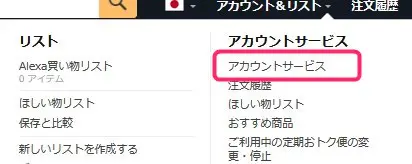
次に、Amazonのアカウントサービス内にあるプライムビデオの設定を開きます。
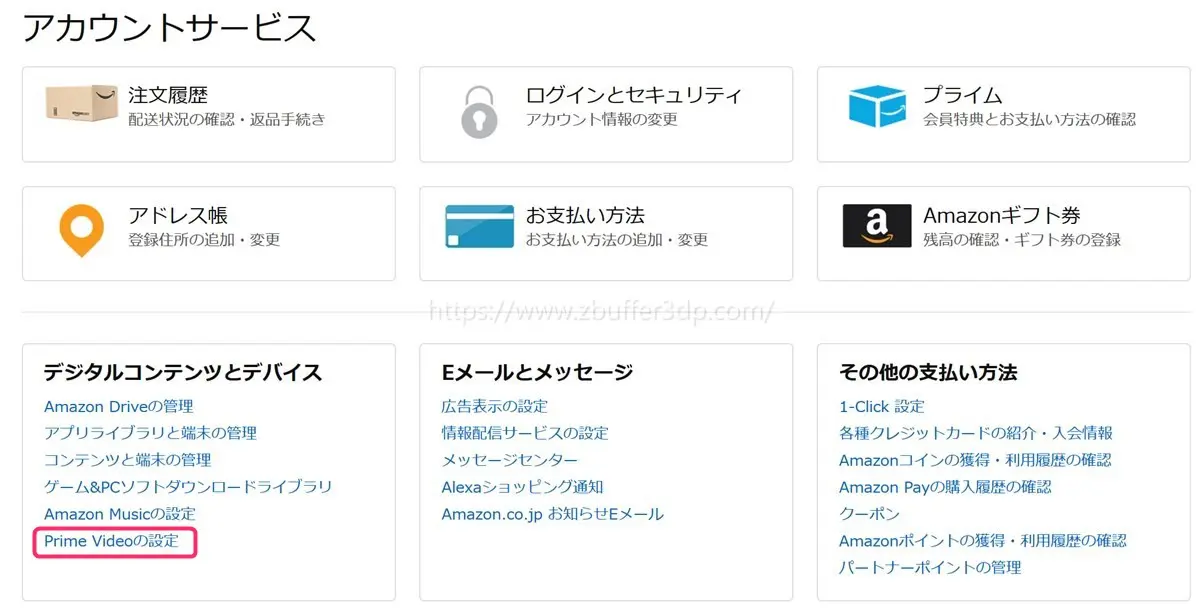
そうすると、Prime Videoチャンネルという項目があり、その中にチャンネルを追加または変更するにはPrime Videoチャンネルの管理にアクセスしてくださいとあるので、「Prime Videoチャンネルの管理」を選択します。
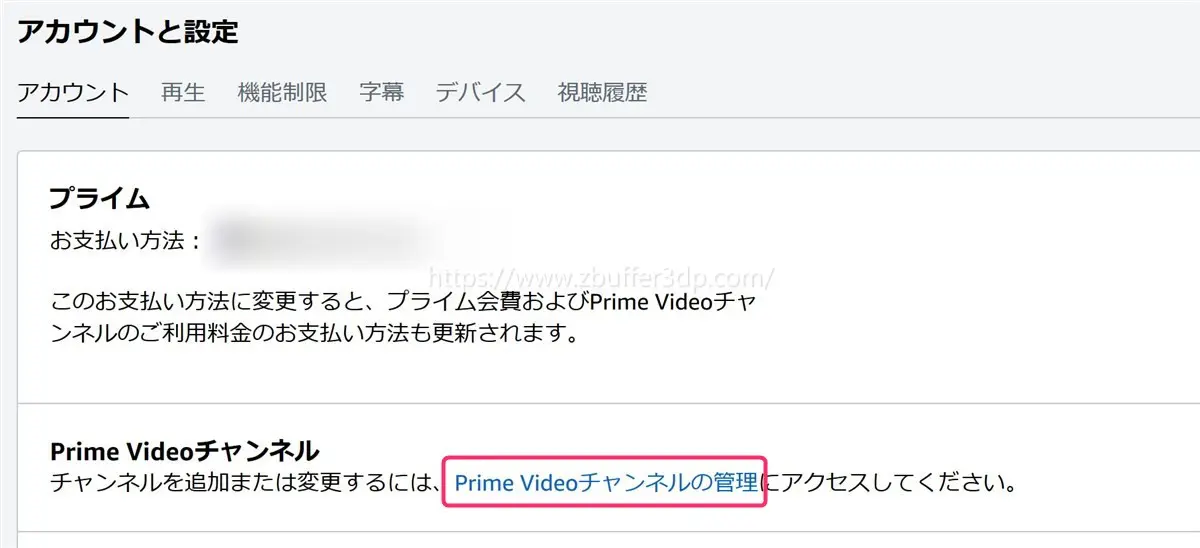
そうすると、現在Prime Videoチャンネルに登録しているチャンネルがリストで表示されます。
ここでは、登録しているチャンネルの更新日(課金日)や月額料金が表示されます。
ここでアクションという列に「チャンネルをキャンセルする」というリンクがあるので、プライム・ビデオチャンネルの解約手続きをする場合はこれを選択します。
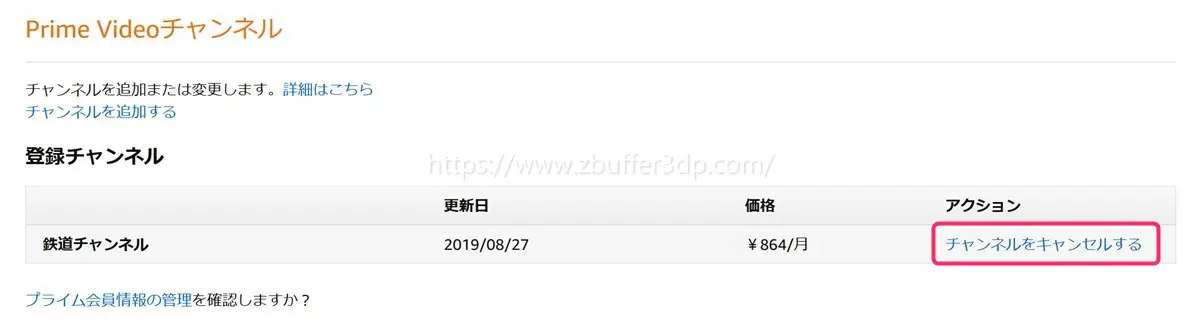
続いて、登録しているチャンネルを終了しても良いか確認画面が表示されるので、問題なければ、「チャンネルをキャンセルする」ボタンを選択します。
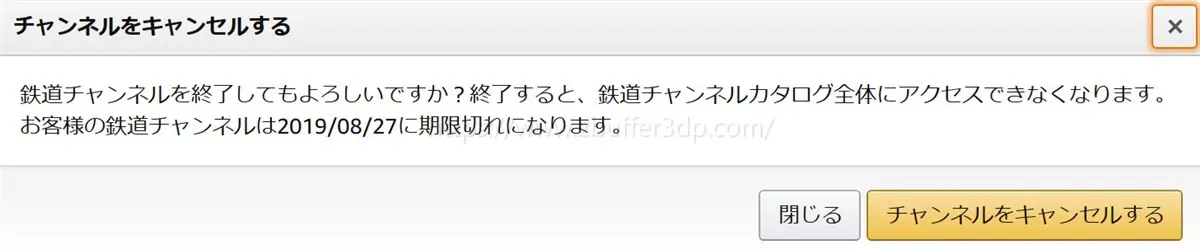
これでAmazonプライムビデオ・チャンネルの解約手続きは完了です。
先程の登録しているチャンネル一覧を見ると、「チャンネルを再開する」にアクション項目が変わっています。
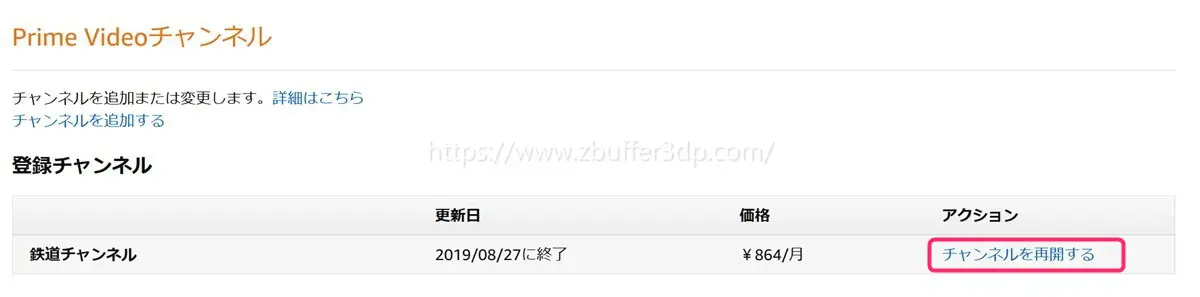
また、Amazonに登録しているメールアドレス宛にチャンネルの登録内容変更という件名のメールが届きます。
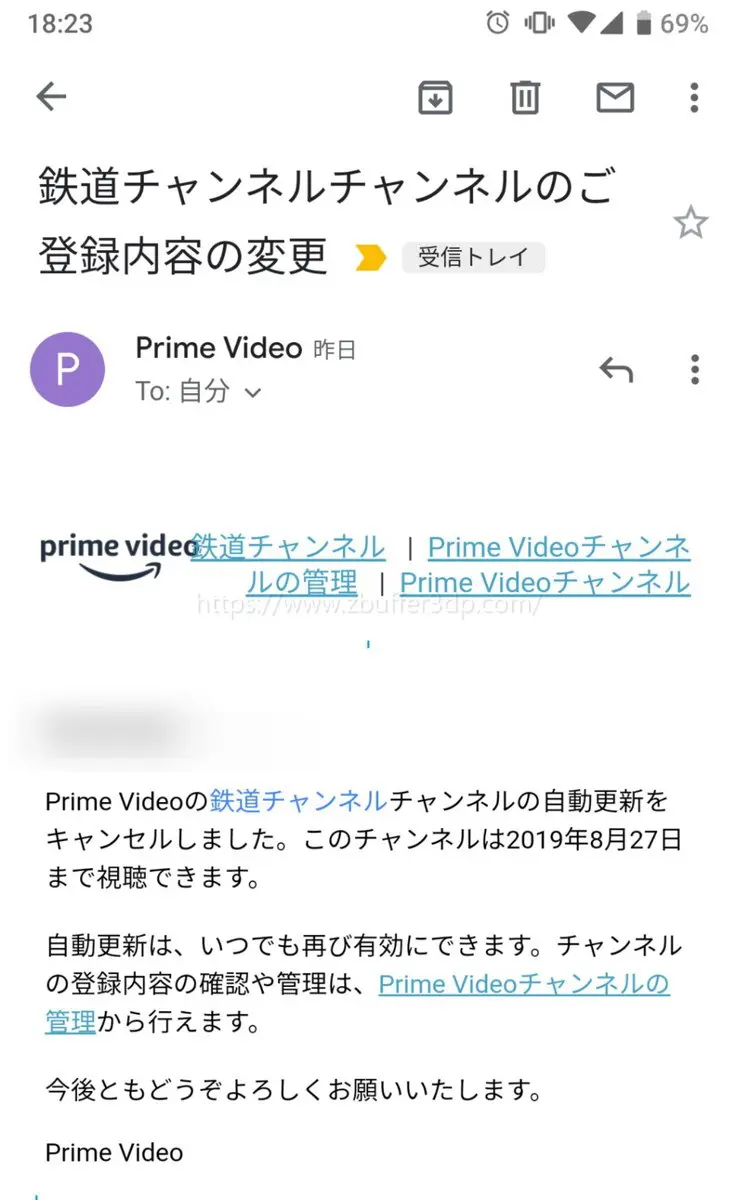
解約手続き後も視聴できるのか
Amazonプライムビデオチャンネルは、解約手続き後も、契約期間内は視聴できます。
私の場合は、鉄道チャンネルを2週間無料お試し利用していて無料期間は8月27日まででしたが、解約手続きを行っても27日までは視聴できました。
そのため、解約忘れを防止するためにも無料お試し期間だけ利用したい場合には、前もって解約手続きを済ませておくと良いでしょう。